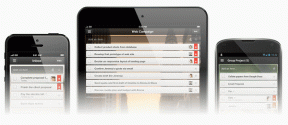Correction de l'erreur du pilote BCM20702A0 dans Windows 10
Divers / / June 06, 2022

Vous pouvez être confronté à une erreur de pilote BCM20702A0 qui apparaît soudainement sur votre appareil sans raison. Si votre ordinateur ne dispose pas de pilotes compatibles en cours d'installation ou si les pilotes actuels ne sont pas dans un état fonctionnel, vous serez confronté à l'erreur de pilote indisponible BCM20702A0. Ce guide se concentre sur le dépannage de ce problème sur votre PC Windows 10. Alors, continuez à lire !

Contenu
- Comment réparer l'erreur du pilote BCM20702A0 dans Windows 10
- Qu'est-ce qui cause l'erreur du pilote BCM20702A0 ?
- Méthode 1: Redémarrer le PC
- Méthode 2: désactiver le mode avion
- Méthode 3: exécuter l'utilitaire de résolution des problèmes Bluetooth
- Méthode 4: redémarrer les services audio Bluetooth
- Méthode 5: réactiver la carte son Bluetooth
- Méthode 6: exécuter une analyse antivirus
- Méthode 7: Réparer les fichiers système
- Méthode 8: Mettre à jour Windows
- Méthode 9: Installer manuellement le pilote Bluetooth Broadcom
- Méthode 10: réinstaller les pilotes de périphérique
- Méthode 11: effectuer une restauration du système
- Méthode 12: Réinitialiser le PC
Comment réparer l'erreur du pilote BCM20702A0 dans Windows 10
Le pilote BCM20702A0 permet la communication entre les composants Bluetooth et votre système d'exploitation. Lorsque ce pilote n'est pas correctement installé sur votre ordinateur, vous serez confronté à plusieurs conflits pour des raisons inattendues. Une erreur de pilote BCM20702A0 se produit lorsque vous avez des pilotes Bluetooth corrompus ou manquants. Dans ce cas, vous serez confronté au message d'erreur suivant.
- BCM20702A0 Les pilotes de ce périphérique ne sont pas installés. Il n'y a pas de pilotes compatibles pour cet appareil: Généralement, ce message d'erreur se produit sur un ordinateur qui ne prend pas en charge la prise en charge Bluetooth locale et utilise un dongle. Voici quelques conflits courants associés aux pilotes BCM20702A0 sur votre ordinateur.
- Le pilote BCM20702A0 apparaît aléatoirement: Parfois, vous remarquerez peut-être le pilote BCM20702A0 dans votre Gestionnaire de périphériques qui n'était pas présent auparavant. Ceci est très courant et se produit lorsque votre ordinateur dispose d'une fonctionnalité Bluetooth intégrée. De plus, si vous avez ajouté un nouvel élément lié à Bluetooth sur votre ordinateur, BCM20702A0 apparaît de manière aléatoire sur votre PC.
- Le pilote BCM20702A0 est manquant: Dans le même temps, vous ne trouverez peut-être pas le pilote BCM20702A0 sur votre ordinateur. Il peut parfois disparaître. Même si vous ne rencontrez aucun conflit lors de l'accès aux périphériques Bluetooth, vous ne trouverez peut-être pas le pilote BCM20702A0 en cours d'installation.
- Le pilote BCM20702A0 ne répond pas: Parfois, votre PC peut être bloqué lors de l'utilisation d'un périphérique Bluetooth. Dans ce cas, le pilote BCM20702A0 ne répond pas. Vous pouvez utiliser ce guide de dépannage pour résoudre ce problème.
- Impossible de trouver le pilote BCM20702A0: Même si votre PC vous informe que le pilote BCM20702A0 est en cours d'installation sur votre appareil, vous ne le trouverez nulle part lorsque vous en aurez besoin. Ne vous inquiétez pas! Ce guide vous aide à résoudre ce problème.
- Impossible d'installer le pilote BCM20702A0: Donc, si vous savez comment télécharger le pilote BCM20702A0 sur votre PC, vous ne pouvez pas l'installer avec succès en raison de certains codes d'erreur inconnus. Si vous ne pouvez pas installer les pilotes BCM20702A0 sur votre PC, ce guide vous aidera beaucoup.
- Impossible de supprimer le pilote BCM20702A0: En même temps, lorsque vous souhaitez supprimer le pilote BCM20702A0 de votre ordinateur, vous ne pouvez pas le faire. Pour résoudre les problèmes, les méthodes de dépannage répertoriées ci-dessous vous aideront.
Qu'est-ce qui cause l'erreur du pilote BCM20702A0 ?
Bien qu'il existe plusieurs problèmes associés au pilote BCM20702A0, les raisons énumérées ci-dessous sont les facteurs les plus courants qui contribuent à tous ces problèmes.
- Le pilote BCM20702A0 n'est pas installé ou est incompatible.
- Le pilote préinstallé n'est pas compatible avec le système d'exploitation.
- Les fichiers du pilote Bluetooth sont corrompus, endommagés ou manquants.
- Installation du pilote Bluetooth défectueuse.
- Fichiers du système d'exploitation mal configurés.
- Tout programme ou application tiers empêche l'installation de votre pilote Bluetooth.
Poursuivez votre lecture pour découvrir les méthodes de dépannage qui vous aideront à corriger l'erreur du pilote BCM20702A0 sur votre PC Windows 10.
Nous avons brièvement expliqué les causes de l'erreur du pilote BCM20702A0 sous Windows 10. Dans cette section, vous découvrirez quelques hacks efficaces qui vous aideront à résoudre le même problème.
Méthode 1: Redémarrer le PC
S'il y a des fichiers corrompus temporaires sur votre ordinateur, vous pouvez les résoudre en redémarrant votre ordinateur. Alors, redémarrez votre PC et vérifiez si cela fonctionne ou non.
1. Appuyez et maintenez Touches Windows + D ensemble pour accéder au bureau.
2. Maintenant, appuyez sur le Touches Alt + F4 simultanément.
3. Ensuite, sélectionnez le Redémarrer option dans le menu déroulant et appuyez sur La touche Entrée.
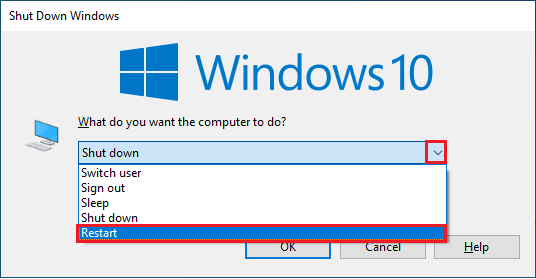
Vérifiez si vous avez corrigé l'erreur du pilote BCM20702A0 Windows 10.
Méthode 2: désactiver le mode avion
De nombreux utilisateurs ont suggéré que l'activation et la désactivation du mode avion les ont aidés à résoudre l'erreur de pilote indisponible BCM20702A0. L'activation du mode Avion désactivera le Wi-Fi, le Bluetooth, le mode cellulaire, tous les services radio, etc. Ainsi, il est conseillé d'activer et de désactiver le mode avion pour corriger l'erreur du pilote BCM20702A0.
Noter: Habituellement, il y a une touche dédiée sur votre clavier pour activer ou désactiver le mode avion. Appuyez sur la touche pour faire de même ou implémentez les instructions ci-dessous.
1. appuyez sur la Touches Windows + A ensemble pour ouvrir Centre d'action.
2. Clique sur le Mode avion possibilité de l'activer.

3. Ensuite, attendez un peu et cliquez à nouveau sur Mode avion pour l'éteindre.
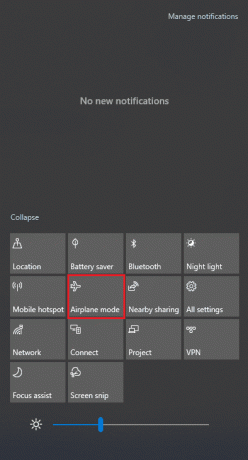
Vérifiez si vous pouvez corriger l'erreur du pilote BCM20702A0 dans Windows 10.
A lire aussi :Correction d'une erreur de pilote Bluetooth dans Windows 10
Méthode 3: exécuter l'utilitaire de résolution des problèmes Bluetooth
Votre ordinateur Windows 10 dispose d'un dépanneur intégré pour résoudre de nombreux problèmes courants qui en découlent. De même, vous pouvez corriger l'erreur du pilote BCM20702A0 en exécutant l'outil de dépannage Bluetooth comme indiqué ci-dessous.
1. Frappez le Clé Windows, taper Dépannerréglages, et cliquez sur Ouvert.

2. Maintenant, cliquez sur Bluetooth en dessous de Rechercher et résoudre d'autres problèmes menu suivi de Exécutez le dépanneur comme montré.

3. Si des problèmes sont identifiés après le processus de dépannage, cliquez sur Appliquer ce correctif.
4. Enfin, suivez les instructions répertoriées dans les invites à venir et redémarrez votre PC.
Méthode 4: redémarrer les services audio Bluetooth
Il existe quelques services audio Windows qui vous aideront à éviter l'erreur de pilote indisponible BCM20702A0 sur votre PC Windows 10. Si au cas où ces services sont désactivés, vous pouvez faire face à plusieurs conflits comme ce dont nous discutons maintenant. Par conséquent, il est conseillé de redémarrer quelques services audio essentiels comme indiqué ci-dessous.
1. Frappez le Clé Windows, taper Prestations de service et cliquez sur Exécuter en tant qu'administrateur.

2. Maintenant, faites défiler vers le bas et double-cliquez sur le Service d'assistance Bluetooth.

3. Maintenant, dans la nouvelle fenêtre contextuelle, sélectionnez le Type de démarrage à Automatique, tel que représenté.
Noter: Si la État du service est Arrêté, puis cliquez sur le Commencer bouton. Si la État du service est Fonctionnement, cliquer sur Arrêt et recommencez.
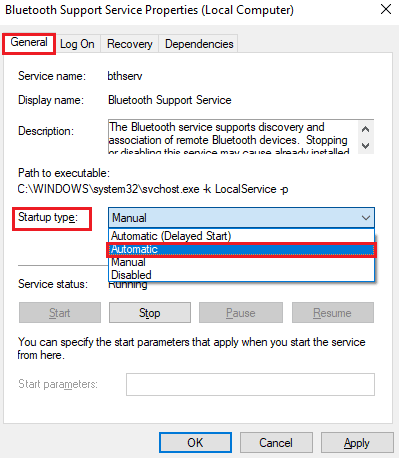
4. Cliquer sur Appliquer et D'ACCORD pour enregistrer les modifications.
A lire aussi :Fix Bluetooth ne peut pas s'éteindre sur Windows 10
Méthode 5: réactiver la carte son Bluetooth
Vous pouvez facilement résoudre l'erreur du pilote BCM20702A0 sous Windows 10 en redémarrant la carte son Bluetooth comme indiqué ci-dessous.
1. appuyez sur la Clé Windows et tapez Gestionnaire de périphériques, puis cliquez sur Ouvert.

2. Ensuite, développez le Bluetooth section en double-cliquant dessus.

3. Ensuite, faites un clic droit sur votre Carte son Bluetooth et sélectionnez le Désactiver l'appareil option.
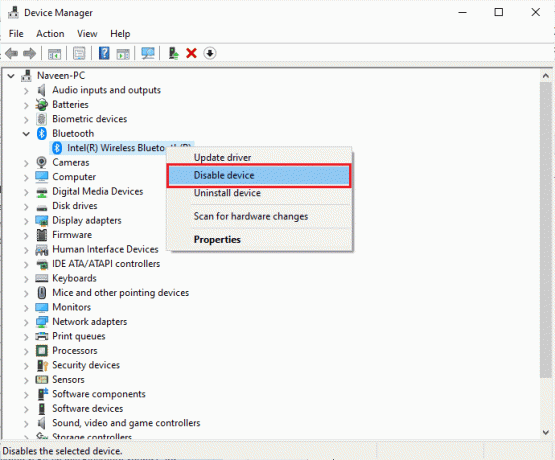
4. Maintenant, confirmez l'invite en cliquant sur Oui et redémarrer ton ordinateur. Ensuite, répétez les étapes 1-2.
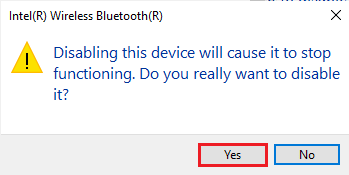
5. Ensuite, faites un clic droit sur votre Bluetoothcarte son et sélectionnez le Activer l'appareil option.
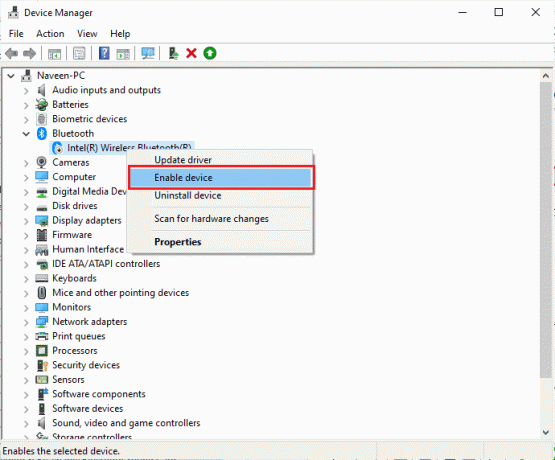
6. Maintenant, essayez de jouer n'importe quel son sur un périphérique Bluetooth et vérifiez si l'erreur de pilote indisponible BCM20702A0 est résolue ou non.
Méthode 6: exécuter une analyse antivirus
Une attaque soudaine de virus ou de logiciel malveillant entraînera une erreur de pilote BCM20702A0 sur votre ordinateur. Si, dans ce cas, l'attaque de virus est très grave, vous ne pouvez pas du tout vous connecter à un périphérique audio. Il est conseillé de scanner votre ordinateur comme indiqué dans notre guide Comment exécuter une analyse antivirus sur mon ordinateur ?
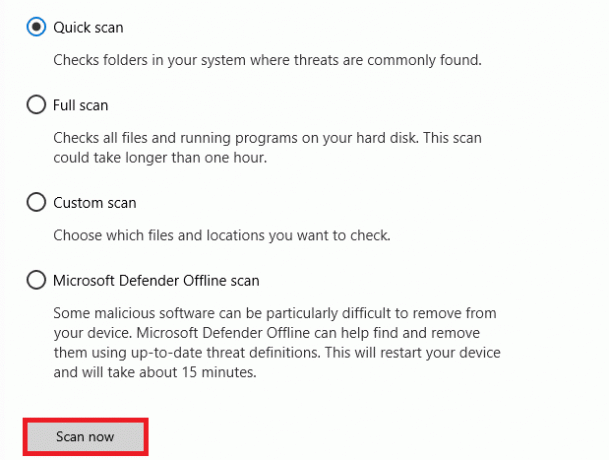
De plus, si vous souhaitez supprimer les logiciels malveillants de votre ordinateur, consultez notre guide Comment supprimer les logiciels malveillants de votre PC sous Windows 10
A lire aussi :Comment résoudre les problèmes Bluetooth dans Windows 10
Méthode 7: Réparer les fichiers système
Il existe quelques fichiers et programmes essentiels qui doivent être compatibles avec votre PC. Mais, s'ils sont corrompus ou mal configurés, vous serez confronté à l'erreur de pilote BCM20702A0 Windows 10. Lisez notre guide sur Comment réparer les fichiers système sur Windows 10 et suivez les étapes comme indiqué pour réparer tous vos fichiers corrompus.
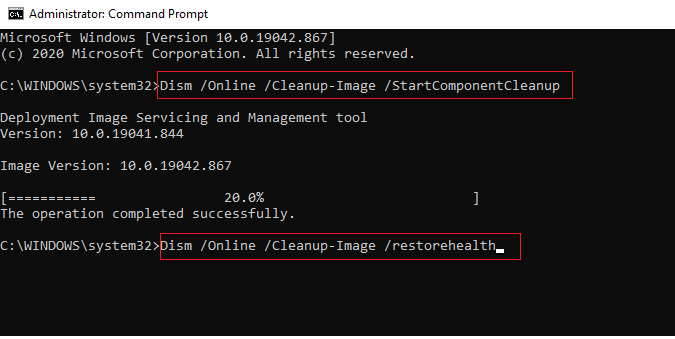
Attendez que les commandes soient exécutées et vérifiez si vous avez corrigé l'erreur de pilote indisponible BCM20702A0.
Méthode 8: Mettre à jour Windows
Lorsque de nouvelles mises à jour Windows sont en attente d'installation sur votre PC, quelques bogues de votre PC ne peuvent pas du tout être résolus. Comme suggéré par de nombreux utilisateurs, la mise à jour des ordinateurs Windows 10 vous aidera à résoudre un problème d'appareil utilisé par une autre application. Suivez notre guide sur Comment télécharger et installer la dernière mise à jour de Windows 10 pour mettre à jour votre ordinateur Windows 10.

Après la mise à jour de votre système d'exploitation Windows, vérifiez si vous pouvez corriger l'erreur du pilote BCM20702A0 sous Windows 10.
A lire aussi :Comment renommer les appareils Bluetooth sur Windows 10
Méthode 9: Installer manuellement le pilote Bluetooth Broadcom
L'ordinateur Windows 10 recherche les mises à jour de pilotes et s'il y en a une disponible, il vous envoie une notification et se met à jour automatiquement. Mais, lorsque vous rencontrez l'erreur de pilote BCM20702A0 Windows 10, votre PC ne peut pas installer le pilote automatiquement. Dans ce cas, vous devez l'installer manuellement.
Les ordinateurs portables Lenovo et HP sont plus sujets à ce type d'erreur et il est connu pour plusieurs problèmes d'incompatibilité avec les pilotes Bluetooth. Ici, nous démontrons les étapes d'installation des pilotes BCM20702A0 pour les modèles d'ordinateurs portables Lenovo.
1. Allez à la Page de téléchargement du pilote Bluetooth (par exemple. Lenovo) pour télécharger le pilote.
2. Maintenant, cliquez sur le Icône de téléchargement correspondant au pilote Bluetooth Broadcom tel qu'illustré.

3. Maintenant, attendez que le téléchargement soit terminé.
4. Presse Touches Windows + E ensemble pour ouvrir Explorateur de fichiers et accédez à Mes Téléchargements.
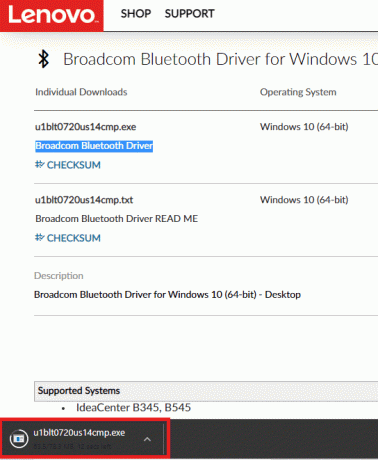
5. Ensuite, faites un clic droit sur le fichier d'installation .exe et cliquez sur Exécuter en tant qu'administrateur comme montré.

6. Dans l'invite suivante de UAC (contrôle de compte d'utilisateur), cliquer sur Oui procéder.
7. Suivre la instructions à l'écran pour lancer et installer l'installation du pilote Bluetooth.
8. Pour terminer, redémarrez votre PC et vérifiez si vous avez corrigé l'erreur du pilote BCM20702A0.
Méthode 10: réinstaller les pilotes de périphérique
Néanmoins, si vous ne pouvez pas corriger l'erreur du pilote BCM20702A0, il y a des chances que les pilotes de votre ordinateur soient corrompus ou incompatibles. Dans ce cas, vous devez désinstaller tous les contrôleurs Bluetooth et USB disponibles (si vous utilisez un dongle pour Bluetooth) de votre PC comme indiqué ci-dessous. Suivez les instructions de notre guide Comment désinstaller et réinstaller les pilotes sur Windows 10. Mettez en œuvre les étapes correspondant aux pilotes Bluetooth comme illustré.

Une fois vos pilotes désinstallés, redémarrer ton ordinateur. Une fois que vous aurez redémarré votre PC, Windows 10 réinstallera lui-même les pilotes nécessaires. Cette fois, l'erreur du pilote BCM20702A0 Windows 10 sera corrigée.
A lire aussi :Comment installer Bluetooth sur Windows 10
Méthode 11: effectuer une restauration du système
Il existe plusieurs cas où la dernière mise à jour de Windows a cassé le mécanisme sans fil de votre ordinateur. Si la version actuelle de votre PC Windows 10 interfère avec l'architecture existante des configurations d'appareils, vous serez confronté au problème évoqué. La restauration du système ramènera l'ordinateur à la version où il fonctionnait sans aucune erreur. Pour cela, suivez notre guide sur Comment utiliser la restauration du système sur Windows 10 et mettre en œuvre les instructions comme démontré.
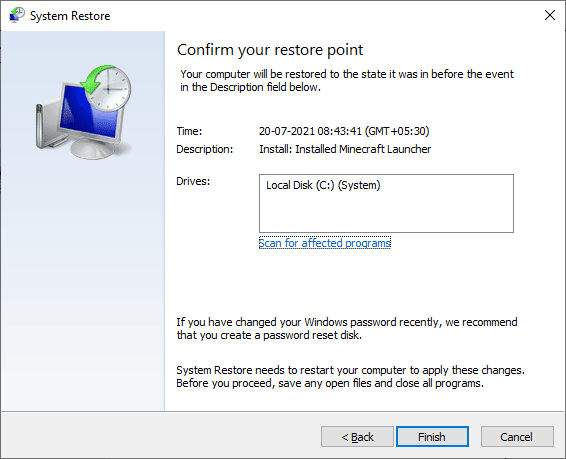
Après avoir restauré votre PC Windows 10, vérifiez si l'erreur du pilote BCM20702A0 est corrigée sous Windows 10.
Méthode 12: Réinitialiser le PC
Néanmoins, si vous rencontrez une erreur de pilote indisponible BCM20702A0 même après avoir implémenté toutes les méthodes décrites, vous devez installer proprement votre système d'exploitation Windows. Pour démarrer proprement votre ordinateur, implémentez les étapes comme indiqué dans notre guide Comment faire une installation propre de Windows 10

Recommandé:
- Comment supprimer les résultats de la première lettre de l'historique de recherche Instagram
- Correction d'un espace de stockage insuffisant pour traiter cette commande
- Correction du bégaiement des écouteurs Bluetooth sur Windows 10
- Correction du décalage de la souris Bluetooth de Windows 10
Nous espérons que ce guide vous a été utile et que vous avez pu réparer le Bluetooth Erreur du pilote BCM20702A0 dans Windows 10. N'hésitez pas à nous contacter avec vos questions et suggestions via la section commentaires ci-dessous.